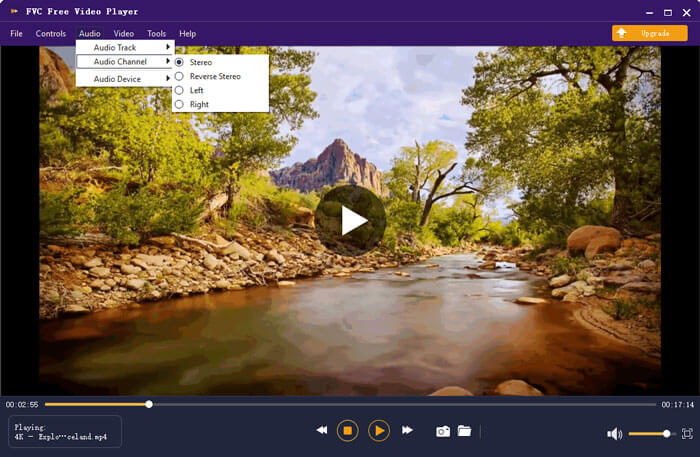下载启动器
转到FVC Free Video Player的官方页面。然后点击
现在播放 按钮,它将提示您下载启动器。

请点击
下载 按钮以在计算机上下载并安装FVC Launcher。打开启动器以启动此在线平台。

播放视频
启动在线视频播放器后,请点击
打开文件 按钮选择视频文件。然后视频将自动播放。

控制视频播放
去
控制项 您可以播放,停止,前进或后退视频,或根据需要调整视频音量。

调整效果
去
工具类 >
特效,您可以调整色相,亮度,对比度,饱和度和灰度系数,以增强视频质量。

调整设定
去
工具类 >
优先, 你可以浏览输出快照文件夹并选择快照格式为 JPEG/PNG/BMP。你也可以勾选
启用GPU加速 框,以使您的视频流畅播放。或勾选
自动检查更新 框将软件更新到最新版本。
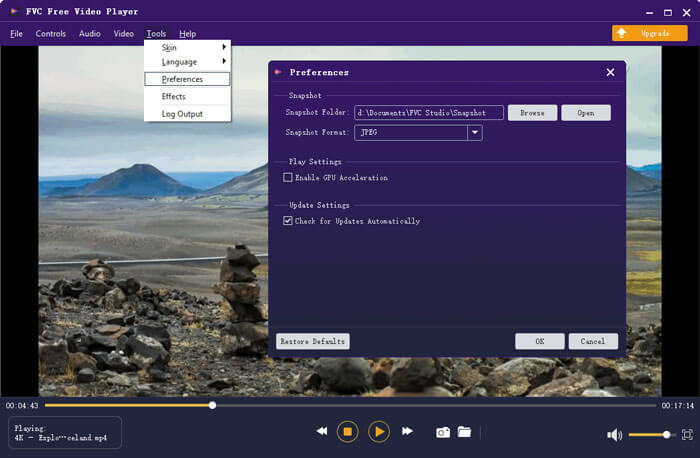
视频设置:从
视频 标签,您可以选择视频轨道,字幕轨道,选择隔行扫描或将屏幕尺寸更改为全屏,半尺寸,常规尺寸,双倍尺寸或适合屏幕尺寸。
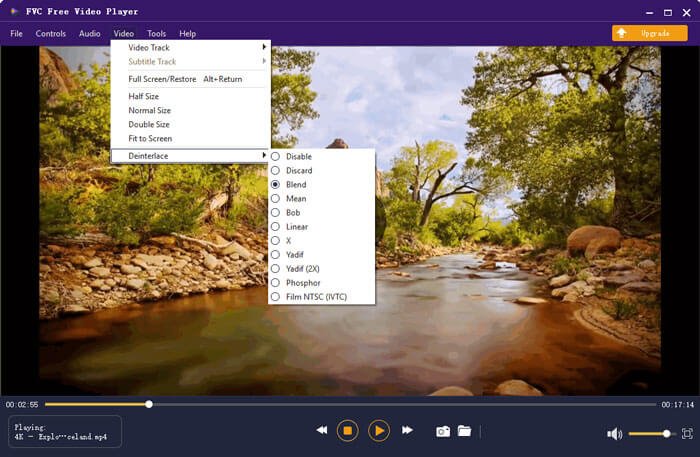
音频设置:从
音频 标签,您可以选择音轨,音频设备或将音频通道更改为“立体声”,“反向立体声”,“左”或“右”。